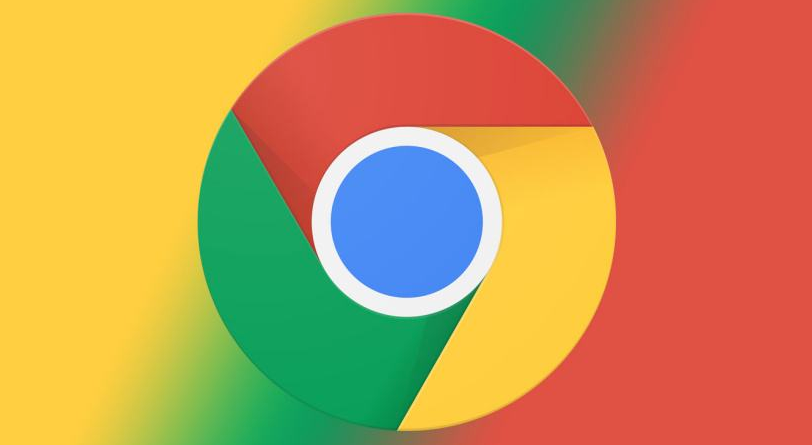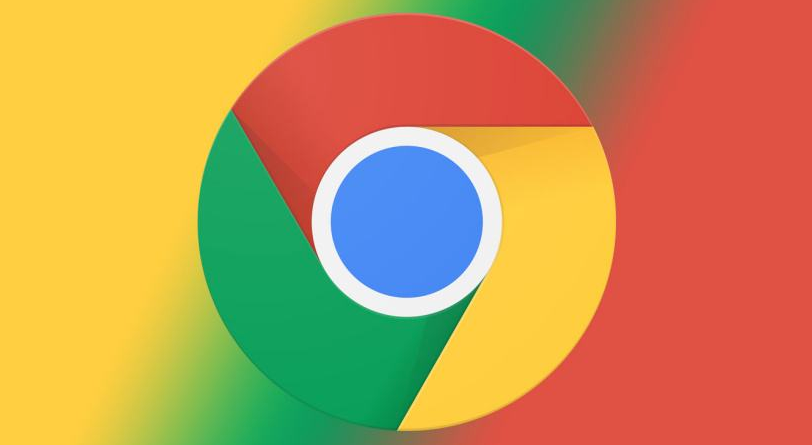
在Chrome浏览器中删除历史记录,可按以下步骤操作。
首先,打开Chrome浏览器,进入右上角的三个竖点,选择“历史记录”,或者直接按快捷键“Ctrl+H”进入历史记录页面。在历史记录页面中,可以看到浏览历史的列表。若想删除全部历史记录,点击“清除浏览数据”按钮。在弹出的对话框中,可选择要清除的数据类型,如浏览历史、下载记录、缓存的图片和文件等,然后选择时间范围,如过去一小时、过去一天、全部等,最后点击“清除数据”按钮,即可删除相应的历史记录。若只想删除特定条目的历史记录,可在历史记录列表中找到该条目,右键点击并选择“删除”,或者点击条目右侧的“删除”图标(若有)。通过这些步骤,可以在Chrome浏览器中删除历史记录。